HTG Omtaler WeMo Smart LED-lampen: Det er ikke fremtiden hvis lyspærene er frakoblet

Det eneste som står mellom deg og fjernkontrollen smart pærer er litt penger, litt konfigurasjon og en liten spasertur gjennom vår gjennomgang for å se om det er verdt det. Les videre når vi legger Belkin WeMo Smart LED-pærer gjennom trinnene og fremhev det gode og dårlige som kommer med å tilføre nettverkspærer til ditt hjem.
Hva er WeMo Smart LED-pærer?
I 2012 lanserte Belkin sin WeMo hjemmeautomatiseringslinje som nå inkluderer nettverksbrytere, strømforsyninger, sikkerhetskameraer, bevegelsessensorer, og til og med nettverkskrok potter, luftfuktere og andre hvitevarer.
Smart LED-pærer er en av de nyere tilleggene og introduserer nettverks-LED belysning til WeMo-stabelen av produkter. Pærene har en standard A19-form som vanlige glødelamper med et generelt utseende som er felles for mange LED-pærer (en ugjennomsiktig base som huser elektronikken og en mindre kuppel oppover for LED-komponenten). Foreløpig kommer pærene i bare ett smaken: en 60w ekvivalent pære (som bruker 10w strøm) med 800 lumens belysning, en varm hvit fargetemperatur på rundt 3.000K, og en forventet levetid på 23 år basert på en gjennomsnittlig daglig bruk 3 timer om dagen.

Selv om det er bra og bra når det gjelder LED-lampestatistikk, er det virkelige punktet (og begrunnelsen for prislappen) det klare elementet i pæredesignet. Som de andre WeMo-produktene, er Smart LED-lampene koblet til det lokale nettverket og større Internett via den riktige navnet WeMo Link-modulen. (For nysgjerrig bruker pærene ZigBee nettverksnettet for nettverksnettet, og koblingen fungerer som en bro mellom ZigBee-nettverket og hjemmet ditt Wi-Fi-nettverk.)
Via mobilapplikasjonen og forhåndsprogrammerte innstillinger kan du slå pærene på og av, sett dem til timere (samt andre utløsere som soloppgang og solnedgang), og kontroller lysene utenfor ditt hjem via internettbasert fjernkontroll.
Du kan kjøpe pærene individuelt for $ 29,99 og legge til dem på ditt eksisterende WeMo hjemmesystem, eller hvis dette er din første forgang til å bruke WeMo systemet, kan du kjøpe et smart pære startpakke for $ 99,99 som inkluderer Link modulen og to smarte pærer.
La oss se på hvordan du installere og konfigurere pærene, hvordan du får tilgang til og bruker dem fra mobilgrensesnittet, og hva vi tenkte på hele prosessen (og den resulterende smart pæreopplevelsen).
Hvordan installerer og konfigurerer du dem? Link-modulen og pærene er veldig rette fremover og praktisk illustrert rett på det store kortet inne i esken som forsyningen sendes inn. Selv om du finner deg uten originalemballasjen, tilbyr Android / IOS-applikasjonen svært klare, trinnvise instruksjoner for alle WeMo-familieprodukter, inkludert pærene.
For å sette opp pærene, skru dem enkelt inn i en standard lyskontakt og slå dem på (de må være på under konfigurasjonsprosessen, så hvis de er festet til en veggbryter, vil det være lurt å fortelle noen i nærheten, ikke å bruke bryteren til du er ferdig). Når pærene er satt inn og på, plugg inn WeMo Link-modulen. Det trenger ikke å være rett ved plasseringen av pærene, men det bør være relativt sentralt for hvor du bruker pærene og innenfor rekkevidden av Wi-Fi-ruteren.
Koblingen blinker grønt under installasjonsprosessen. Ikke bekymre deg for irriterende lysdioder her, men det lyser bare under konfigurasjonsprosessen, eller hvis noe er galt med systemet. Når alt er oppe, er lysdioden slått av.

Med pærene og Link-strømmen er det på tide å installere WeMo-applikasjonen på smarttelefonen. Du kan hente Android-versjonen her eller iOS-versjonen her. Vi bruker iOS-versjonen, men grensesnitt- og oppsettprosessen er identisk uansett.
Når du har lastet ned programmet, men før du starter det, åpner du Wi-Fi-innstillingene på enheten din. Du får se et nytt og midlertidig Wi-Fi-tilgangspunkt som er merket noe som
WeMo.Link.XXX som vist på skjermbildet under. Koble til det midlertidige tilgangspunktet og start deretter WeMo-programmet. Det vil automatisk begynne prosessen med å koble seg til ditt faktiske Wi-Fi-nettverk ved å be deg om å velge nettverket ditt, og angi sikkerhetsinformasjonen, og du må sannsynligvis lene deg tilbake og vente på en fastvareoppdatering. (Vær forberedt på firmwareoppdateringen, hvis den utløses, for å ta uvanlig lang tid, et scenario som Belkin synes å være klar over, fordi skjermbildet for fastvareoppdatering oppfordrer deg til å spille Angry Birds mens du venter.)
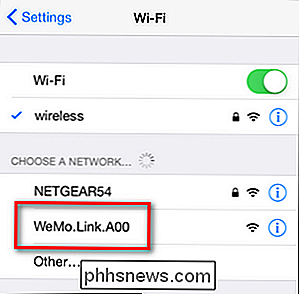
Etter at fastvaren har oppdatert det vil automatisk skanne etter eventuelle WeMo-enheter innenfor Link-modulen.
Når enhetene er oppdaget, kan du velge dem og deretter legge dem til Link-modulen. Lampene blinker av og på for å indikere at de er koblet til riktig.
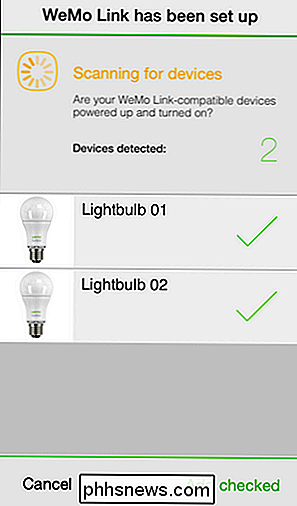
Det er noen tips som er verdt å passere her, da de ikke vises i den medfølgende installasjonsveiledningen (eller i appens digitale installasjonsveiledning) er ganske viktig hvis ting ikke fungerer riktig første gang. Hvis Linket ditt ikke oppdager noen eller alle lyspærene, vil du tilbakestille både Link-modulen og pærene. For å tilbakestille selve Link-modulen, trykk og hold den lille knappen som finnes på undersiden av enheten, trekk ut og kopier enheten mens du holder knappen inne i fem sekunder. Hvis du trenger å tilbakestille pærene du, slår vi ikke på deg, slår lampen de er koblet til og av raskt 5 ganger på rad med en hastighet på en på / av-syklus hvert tredje sekund eller så. En enkel knapphulls tilbakestillingsknapp som finnes på ruteren og andre elektroniske enheter, ville være mye å foretrekke for på / av-systemet. Vi har visjoner av en derpy gutt som spiller med lysbryteren og tilbakestiller pærene; Det er en unødvendig smerte.
Hvordan bruker du dem?
Bruk av lyspærer varierer fra å bare slå dem på og av og dempe dem med det manuelle appgrensesnittet for å sette opp app-regler for å konfigurere IFTTT-oppskrifter for mer Komplekse interaksjoner med belysningssystemet.
Den første og viktigste tingen du trenger å forstå om bruk av pærene, er at de bare virker så lenge det er strøm til kontakten de er skrudd inn i. Selv om Belkin har smarte veggbrytere og uttaksswitches i WeMo-staben, har pærene ingen mekanisme for å kontrollere ledningskretsen de er festet til. Dette betyr at hvis du (eller et annet medlem av husstanden din) slår av lampen eller veggbryteren, slår du ut med magien på nettverksslamper. Nå, i rettferdighet til Belkin, er dette ikke en feil med deres Smart LED Bulb og / eller WeMo-system, men et problem som må løses på tvers av hele produktkategorien smart pære: det store flertallet av smarte lysløsninger er ikke smart nok til å utsmykke tradisjonelle husledninger.
Når det er sagt, når de brukes på deres planlagte måte (kontrollert av Link-modulen / mobilapplikasjonen) fungerer de veldig bra. Grensesnittet på mobilapplikasjonen er enkelt å bruke, og når du programmerer en rutine eller tidsplan for pærene, blir tidsplanen lagret i koblingen, og den vil utføres til rett tid (eller i møte med høyre inngangsutløser) Vær så snill å være med smarttelefonen eller ikke.
Mens manuell kontroll av pærene er roman (og nyttig når du vil direkte og umiddelbart kontrollere dem), skinner den virkelige smart pæreffekten når du graver inn i kategorien "Regler" og, på det mer avanserte nivået, IFTTT programmering.
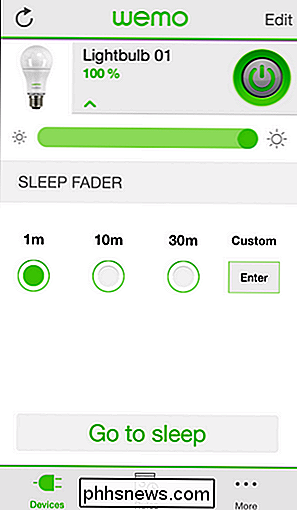
Innenfor reglermenyen kan du sette opp automatiske tidtakere (basert på klokken eller den lokale soloppgang / solnedgangssyklusen, samt justere begge de med utgangspunkt i dagen for uke). Du kan også stille inn automatiske timere slik at pæren slås av automatisk når noen har slått på den, og hvis du kombinerer pærene og Link-modulen med Belkin WeMo Motion Sensor / Switch-pakken, kan du utløse lysrelaterte hendelser med bevegelsessensoren .
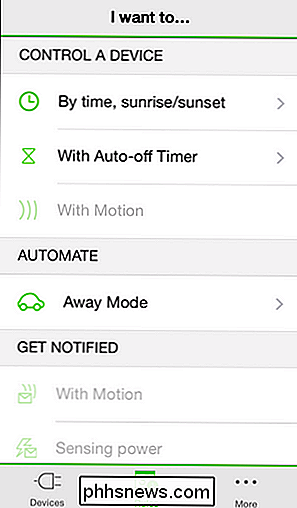
Endelig gir den nylig utgitte IFTTT-støtten til Smart LED-lampene deg muligheten til å kopiere eller lage tilpassede IFTTT-oppskrifter for å styre dine smarte pærer. Du kan lese mer om det generelle konseptet IFTTT her, spesielt hvordan du konfigurerer WeMo-systemet med IFTTT her, og til slutt finner du eksisterende oppskrifter (for å se hvordan folk bruker IFTTT med WeMo-systemet) her. Det er verdt å merke seg at IFTTT-støtten til WeMo Smart Bulbs er så frisk, som i denne anmeldelsen, at det ikke er mange oppskrifter i databasen ennå; Du kan se på andre WeMo-oppskrifter for å få en ide om hvordan alt fungerer skjønt.
Det gode, det dårlige og det dømte
Etter at du har installert, konfigurert og spilt rundt med pærene, hva er vårt inntrykk av Belkin WeMo Smart LED-lampesett?
Den gode
tradisjonelle pæreformen betyr ingen bekymringer for plassering, pærefeste nyanser eller lignende.
- Installasjon, hvis du følger instruksjonene og gjør alt i orden, er ekstremt enkelt.
- Programkontrollpanelet er polert og ganske intuitivt å bruke. Basert soloppgang / solnedgang og fade inn / ut timere fungerer veldig bra.
- Det er enkelt å gruppere pærer sammen slik at mer enn en pære kan manipuleres via appen eller programmeres med en delt tidsplan.
- Selv om det tok Belkin lang tid for å aktivere funksjonen (den gikk live kort før denne anmeldelsen) pærene støtter IFTTT-oppskrifter.
- Den dårlige
- Startpakken og pærene er, selv med den siste prisreduksjonen, fortsatt litt dyrere enn konkurrerende løsninger som Philips Hue Lux.
Ingen fysisk bryter; Du kan bare bytte og justere lysene via smarttelefonen app.
- Det er ikke noe eksternt webgrensesnitt (som det finnes med et annet smart hjemme produkt vi nylig har vurdert, Google Nest).
- Tilbakestillingsprosessen, mens den ikke alltid er nødvendig , er svært dårlig dokumentert og implementert.
- Dommen
- Det var lett å installere pærene, og det var lett å bruke pærene. Det som viste seg å være den vanskeligste delen av testing og gjennomgang av WeMo Smart LED-lampene, var å skrive en dom når det var alt sagt og gjort. Smartpærer er et slikt nytt produkt, og markedet er fortsatt så sterkt under utvikling og overgang det er vanskelig å anbefale smarte pærer til noen i utgangspunktet, med mindre de er veldig klare og villige til å hoppe inn i det smarte hjemmemarkedet og villig til å bruke Kontanter for å være en tidlig adopter.
WeMo Smart Bulbs utført akkurat som annonsert. Fjernkontrollappa var jevn og enkel å bruke. Den IFTTT-støtten som ble savnet da vi startet feltprøving av pærene, ble lagt i løpet av gjennomsynsvinduet.
Alt sagt, vi kan virkelig bare anbefale sterkt pærene hvis du allerede har et WeMo-basert økosystem hjemme og du leter etter super enkel integrering i det økosystemet eller, og dette er stort, eller du har en veldig spesifikk bruk i tankene (som å bruke pærene + lenke den for å gjøre en smart soloppgang vekkerklokke billigere enn den mindre fleksible / kraftig butikk kjøpte modeller). Til tross for all brukervennlighet er WeMo Smart LED-systemet selvbegrensende ved at WeMo Link Hub kan støtte andre ZigBee-lamper (men offisielt ikke), prisen på WeMo-pærene er høyere enn andre funksjonsidentiske pærer, og der er for øyeblikket ingen andre belysningsløsninger i WeMo-staben.
Som et frittstående produkt fungerte det bare fint (selv med de små quirks som å tilbakestille pærene ved å blinke lysene på og av). I sammenheng med det fremvoksende markedet for smart pære bekjemper WeMo Smart LED Bulb-systemet imidlertid å utkonkurrere konkurransen som Philips Hue (når det gjelder allsidighet) og GE Link og Cree Smart Bulb (når det gjelder pris).

Hva du trenger RELATERT: Slik oppdaterer du Windows 7 alt til en gang med Microsofts Convenience Rollup Denne prosessen krever en Windows 7-plate eller ISO-fil med Service Pack 1 integrert. Disse er veldig enkle å få på dette punktet. Du kan laste ned Windows 7 ISO-bilder juridisk fra Microsoft ved hjelp av en av disse metodene, og disse diskbildene har allerede integrert Service Pack 1.

3 Apps til eksternt visning av webkamera på iPad / iPhone
Jeg har et 2 år gammelt barn, og jeg har også en datamaskin i stort sett hvert rom i huset mitt. Når jeg trenger å gjøre noe i en annen del av huset, er det en virkelig smerte å måtte stoppe det jeg gjør og gå og sjekk for at datteren min ikke skal dykke av sengen.Når jeg skjønte at jeg hadde et webkamera allerede i hvert rom i huset mitt på grunn av bærbare datamaskiner, skjønte jeg at det måtte være en iPad / iPhone-app som ville la meg trådløst streame et live webcam-feed.Faktisk endte det



